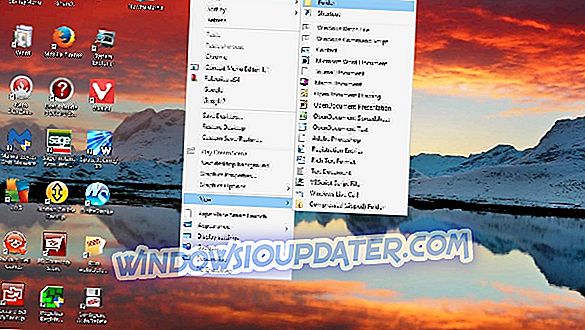Ra mắt Liên minh huyền thoại trên Windows 10 đôi khi có thể khó khăn hơn so với việc chiến đấu với lũ kẻ thù hung ác. Nhiều người chơi báo cáo rằng họ thường không thể khởi chạy trò chơi do nhiều thông báo lỗi hoặc đơn giản là vì không có gì xảy ra khi họ nhấn nút chơi.
Nếu bạn gặp vấn đề về Liên minh huyền thoại, bạn đã đến đúng nơi. Trong bài viết này, chúng tôi sẽ liệt kê một vài cách giải quyết giúp khắc phục những sự cố này và khởi chạy trò chơi.
Trước tiên, hãy xem cách một game thủ mô tả vấn đề này:
Tôi đã cập nhật cho khách hàng mới ngày hôm qua và mọi thứ đều tuyệt vời. Tôi đã đăng xuất và hôm nay trình khởi chạy bắt đầu nhưng sau khi tôi nhấn vào Launch Launch thì trình khởi chạy biến mất nhưng không có máy khách. Trình quản lý tác vụ hiển thị 2 phiên bản của Máy khách League League (32 bit) đang chạy trong 'Các quy trình nền' nhưng tôi không thể đưa nó lên bất cứ đâu. Cố gắng khởi chạy lại trình khởi chạy một lần nữa mang lại cho tôi 'trò chơi đã chạy' để không có sự giúp đỡ.
Cách khắc phục sự cố khởi chạy Liên Minh Huyền Thoại
Liên minh huyền thoại là một trò chơi tuyệt vời, nhưng nhiều người dùng đã báo cáo rằng họ không thể khởi động nó trên PC của họ. Nói về các vấn đề Liên Minh Huyền Thoại, đây là một số vấn đề mà người dùng đã báo cáo:
- Liên minh huyền thoại sẽ không khởi chạy sau khi nhấp vào khởi chạy - Đây là một vấn đề tương đối phổ biến xảy ra với Liên minh huyền thoại. Vấn đề này thường được gây ra bởi các ứng dụng như Steam hoặc Razer Synapse, vì vậy hãy chắc chắn đóng các ứng dụng đó trước khi bắt đầu trò chơi.
- Liên minh huyền thoại sẽ không mở, hoạt động, khởi động Windows 10, 8, 7 - Theo người dùng, sự cố này xảy ra trên tất cả các phiên bản Windows và Windows 8 và 7 không có ngoại lệ. Tuy nhiên, hầu hết tất cả các giải pháp của chúng tôi đều tương thích với các phiên bản Windows cũ hơn, vì vậy bạn có thể sử dụng chúng ngay cả khi bạn không có Windows 10.
- Liên minh huyền thoại không bắt đầu - Một số người dùng báo cáo rằng Liên minh huyền thoại hoàn toàn không bắt đầu. Điều này có thể do phím tắt của bạn gây ra và để khắc phục sự cố, bạn nên bắt đầu trò chơi ngay từ thư mục cài đặt.
- Liên minh huyền thoại sẽ không bắt đầu lỗi rad, exe sẽ không bắt đầu, màn hình đen, do tường lửa - Có nhiều vấn đề khác nhau có thể xảy ra và ngăn Liên minh huyền thoại bắt đầu, tuy nhiên, bạn có thể khắc phục hầu hết các lỗi đó bằng cách sử dụng một trong những giải pháp của chúng tôi.
Giải pháp 1 - Bắt đầu trò chơi trực tiếp từ thư mục cài đặt
Nếu Liên minh huyền thoại sẽ không bắt đầu trên PC của bạn, vấn đề có thể là lối tắt của bạn. Theo người dùng, đôi khi phím tắt của bạn có thể không hoạt động chính xác và để khắc phục sự cố đó, bạn nên khởi động trò chơi trực tiếp từ thư mục cài đặt.
Để làm điều đó, chỉ cần vào thư mục cài đặt, theo mặc định, nó phải là C: \ Riot Games \ League of Legends và bấm đúp vào LeagueClient.exe . Nếu điều này giải quyết được vấn đề, bạn cần luôn luôn sử dụng phương pháp này để bắt đầu trò chơi.
Ngoài ra, bạn có thể tạo lối tắt LeagueClient.exe trên Màn hình của mình và sử dụng nó để bắt đầu trò chơi.
Giải pháp 2 - Thay đổi user.cfg và xóa LeagueClient.exe
Theo người dùng, nếu Liên minh huyền thoại sẽ không khởi động trên PC của bạn, vấn đề có thể là tệp user.cfg của bạn. Tuy nhiên, bạn có thể khắc phục sự cố chỉ bằng cách thực hiện theo các bước sau:
- Chuyển đến thư mục cài đặt mặc định Liên minh huyền thoại của bạn> đi tới \ RADS \ system .
- Xác định vị trí tệp user.cfg và mở bằng Notepad .
- Thay đổi LeagueClientOptIn = yes thành LeagueClientOptIn = no .
- Lưu và khởi chạy Liên Minh Huyền Thoại một lần nữa.
- Khi nó mở ra, hãy quay lại thư mục LoL của bạn> xóa tệp LeagueClient.exe .
- Lưu và đi đến thư mục cài đặt League của bạn và chạy lol.launcher.exe .
- Nếu LoL vẫn không khởi chạy, hãy thử sử dụng trình khởi chạy có tên là lol lol.launcher.admin.exe .
Giải pháp 3 - Cài đặt lại trò chơi
Nếu không có giải pháp nào trong số này có thể khắc phục được sự cố, bạn có thể phải xóa trò chơi và cài đặt lại. Có một số cách để làm điều đó, nhưng cách tốt nhất là sử dụng phần mềm gỡ cài đặt. Trong trường hợp bạn không quen thuộc, phần mềm gỡ cài đặt là một ứng dụng đặc biệt có thể xóa hoàn toàn mọi chương trình khỏi PC của bạn.
Ngoài việc xóa chương trình đã chọn, phần mềm gỡ cài đặt sẽ xóa tất cả các tệp và mục đăng ký được liên kết với chương trình đó. Kết quả là, ứng dụng sẽ không bao giờ được cài đặt trên PC của bạn.
Có nhiều ứng dụng gỡ cài đặt tuyệt vời, nhưng một trong những ứng dụng tốt nhất là IOBit Uninstaller, vì vậy chúng tôi khuyến khích bạn dùng thử. Khi bạn xóa trò chơi bằng công cụ này, hãy cài đặt lại và vấn đề của bạn sẽ được giải quyết.
Giải pháp 4 - Cài đặt lại trình điều khiển card đồ họa của bạn

Theo người dùng, đôi khi Liên minh huyền thoại sẽ không bắt đầu do sự cố với card đồ họa của bạn. Card đồ họa của bạn rất quan trọng cho các phiên chơi trò chơi và nếu có vấn đề với trình điều khiển card đồ họa của bạn, bạn hoàn toàn không thể khởi động Liên minh huyền thoại.
Để khắc phục sự cố này, bạn nên xóa trình điều khiển card đồ họa của mình và sử dụng trình điều khiển mặc định thay thế. Có một số cách để làm điều đó, nhưng nếu bạn muốn gỡ cài đặt hoàn toàn trình điều khiển của mình, chúng tôi khuyên bạn nên sử dụng Display Driver Uninstaller để xóa chúng.
Khi trình điều khiển của bạn bị xóa, hãy khởi động lại PC và Windows 10 sẽ cài đặt trình điều khiển mặc định. Khi bạn cài đặt trình điều khiển mặc định, hãy kiểm tra xem sự cố vẫn còn. Ngoài việc sử dụng trình điều khiển mặc định, một số người dùng khuyên bạn nên cài đặt phiên bản cũ hơn của trình điều khiển đồ họa, vì vậy bạn cũng có thể thử điều đó.
Tải xuống Công cụ cập nhật trình điều khiển của TweakBit (được Microsoft và Norton phê duyệt) để tự động làm điều đó và ngăn ngừa nguy cơ tải xuống và cài đặt các phiên bản trình điều khiển sai.
Tuyên bố miễn trừ trách nhiệm : một số chức năng của công cụ này không miễn phí.
Giải pháp 5 - Vô hiệu hóa tất cả các quy trình Liên minh huyền thoại đang chạy
Nếu Liên minh huyền thoại không khởi chạy trên PC của bạn, vấn đề có thể là quá trình nền. Theo người dùng, đôi khi một số quy trình Liên Minh Huyền Thoại có thể đang chạy ẩn và điều đó có thể khiến vấn đề này xuất hiện.
Tuy nhiên, bạn có thể khắc phục sự cố chỉ bằng cách vô hiệu hóa tất cả các quy trình liên quan đến Liên minh khỏi Trình quản lý tác vụ. Để làm điều đó, chỉ cần làm theo các bước đơn giản sau:
- Nhấn Ctrl + Shift + Esc để khởi động Trình quản lý tác vụ .
- Bây giờ xác định cả hai quá trình LoLLauncher.exe và LoLClient.exe và kết thúc chúng. Để làm điều đó, chỉ cần nhấp chuột phải vào quá trình bạn muốn kết thúc và chọn Kết thúc tác vụ từ menu.

Sau khi vô hiệu hóa các quy trình cần thiết, hãy thử khởi động lại trò chơi và kiểm tra xem sự cố có xuất hiện lại không.
Giải pháp 6 - Đóng các ứng dụng có vấn đề

Theo người dùng, đôi khi các ứng dụng khác có thể can thiệp vào Liên minh huyền thoại và khiến các sự cố như điều này xảy ra. Một ứng dụng có thể can thiệp vào trò chơi của bạn là Steam, vì vậy nếu bạn đang sử dụng Steam, hãy nhớ đóng nó trước khi bắt đầu League.
Khi bạn đóng Steam, hãy thử khởi động lại trò chơi và kiểm tra xem sự cố có còn không. Một ứng dụng khác có thể gây ra sự cố này là Razer Synapse, vì vậy nếu bạn đã cài đặt nó, hãy nhớ đóng nó trước khi bắt đầu trò chơi.
Giải pháp 7 - Buộc trò chơi tự cập nhật
Nếu bạn không thể bắt đầu trò chơi, vấn đề có thể là cài đặt bị hỏng. Đây có thể là một vấn đề lớn và để khắc phục nó, bạn nên xóa một số tệp khỏi thư mục cài đặt của trò chơi. Điều này tương đối đơn giản và bạn có thể làm điều đó bằng cách làm theo các bước sau:
- Chuyển đến thư mục cài đặt của LoL và sau đó điều hướng đến RADS> Dự án .
- Xóa cả máy khách và thư mục lol launcher .
- Bây giờ đi đến thư mục tải xuống và xóa nội dung của nó.
- Chuyển đến thư mục giải pháp và xóa thư mục khách hàng .
- Sau khi làm điều đó, khởi động lại PC của bạn.
Sau khi PC của bạn khởi động lại, xác định vị trí phím tắt của trò chơi và chạy nó với tư cách quản trị viên. Điều này sẽ buộc trò chơi phải cập nhật và vấn đề của bạn sẽ được giải quyết.
Giải pháp 8 - Sửa chữa cài đặt
Nếu Liên minh huyền thoại không khởi động trên PC của bạn, vấn đề có thể là do cài đặt của bạn. Đôi khi cài đặt của bạn có thể bị hỏng và điều đó có thể gây ra sự cố như lỗi này xuất hiện. Để khắc phục sự cố, bạn nên sửa chữa cài đặt của mình bằng cách thực hiện theo các bước sau:
- Bắt đầu Liên minh huyền thoại với tư cách quản trị viên . Bạn có thể làm điều đó đơn giản bằng cách nhấp chuột phải vào phím tắt và chọn Chạy với tư cách quản trị viên từ menu.

- Khi trình khởi chạy mở ra, ở góc trên bên phải, nhấp vào biểu tượng bánh xe Cog và chọn Sửa chữa .
Quá trình sửa chữa bây giờ sẽ bắt đầu. Hãy nhớ rằng việc sửa chữa có thể mất một thời gian, vì vậy bạn sẽ phải kiên nhẫn.
Không thể bắt đầu Liên minh huyền thoại có thể là một vấn đề lớn, nhưng chúng tôi hy vọng rằng bạn đã giải quyết vấn đề này bằng các giải pháp của chúng tôi.